كيفية استرداد الملفات بعد تنسيق القسم والقرص الصلب؟
مهيأ بطريق الخطأ محرك القرص الصلب أو القسم ، وبعد ذلك فقدت ملفات البيانات الهامة على محرك الأقراص. كيفية استرجاع الملفات بعد تهيئة القسم؟ في هذه الصفحة ، يمكنك الحصول على أفضل طريقة استعادة الملفات من القسم المهيأ والقرص الصلب .
نظرة عامة حول مشكلة القسم المهيأ:
تمت تهيئة محرك الأقراص الثابتة بجهاز الكمبيوتر أو محرك الأقراص الثابتة الخارجي عن طريق الخطأ. لا يمكن الوصول إلى البيانات الموجودة على القسم المهيأ. ستظهر رسالة خطأ التنسيق عند استخدام محرك الأقراص الثابتة أو جهاز USB. أول شيء هو أنه لا يجب عليك حفظ أي بيانات جديدة على القرص الصلب المهيأ ، أو يمكن الكتابة فوق البيانات الموجودة عليه.
احصل على القوة استعادة التقسيم المُهيأ برنامج لمساعدتك على استعادة الملفات بعد تهيئة القسم والقرص الصلب.
أفضل برنامج لاستعادة التقسيم المُهيأ - استعادة البيانات
أفضل برنامج استعادة التقسيم ، هنا نوصي Recoverit Data Recovery برنامج لمساعدتك على استعادة الملفات من القسم المهيأ والقرص الصلب. إنه برنامج استعادة قسم احترافي ، يمكنه الوصول إلى الجهاز المهيأ لاستعادة بياناتك.

Recoverit - أفضل برنامج لاستعادة التقسيم المُهيأ
Formatted Partition Recovery يمكن للبرنامج بسهولة استعادة الملفات المحذوفة من القسم المهيأ والقرص الصلب على نظامي التشغيل Windows و MAC. تم إلغاء حذف الملفات من جهاز USB مهيأ أو استعادة الملفات بعد إصابة USB بالفيروسات أو أي مشكلة أخرى تتعلق بفقدان البيانات من محرك أقراص فلاش USB.
فيديو تعليمي حول كيفية استرداد بيانات التقسيم المفقودة / المحذوفة؟
كيفية استرداد البيانات من القسم المهيأ في Windows
تنزيل وتثبيت Recoverit Data Recovery برنامج على جهاز الكمبيوتر الخاص بك. اتبع الخطوات التالية لإجراء استرداد القسم المهيأ على كمبيوتر يعمل بنظام Windows. إذا قمت بتهيئة محرك الأقراص الصلبة الخارجي ، فيرجى توصيله بالكمبيوتر.
الخطوة 1. قم بتشغيل Recoverit Data Recovery على جهاز الكمبيوتر الخاص بك ، حدد" التقسيم المفقود Recovery " الوضع للبدء.
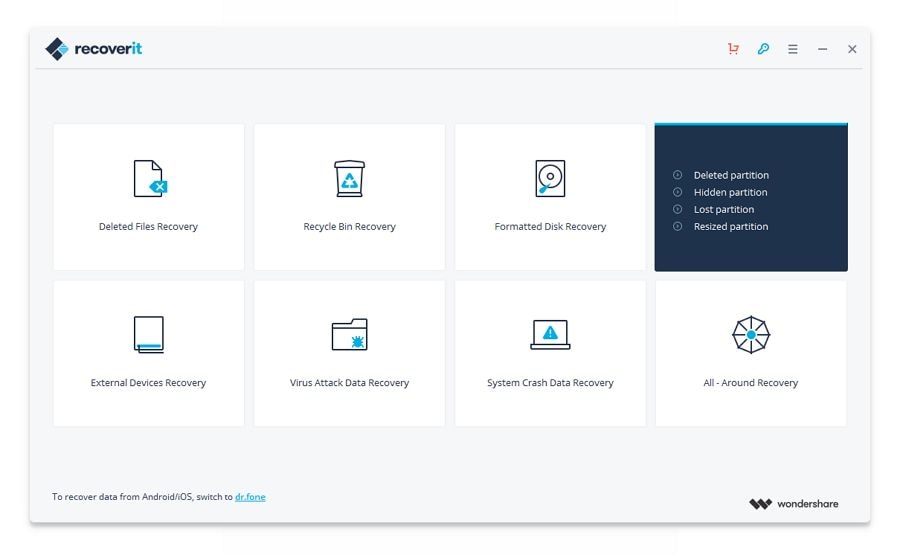
الخطوة 2. حدد القرص الصلب المُهيأ أو القسم ، ثم انقر فوق" Start " المضي قدما.
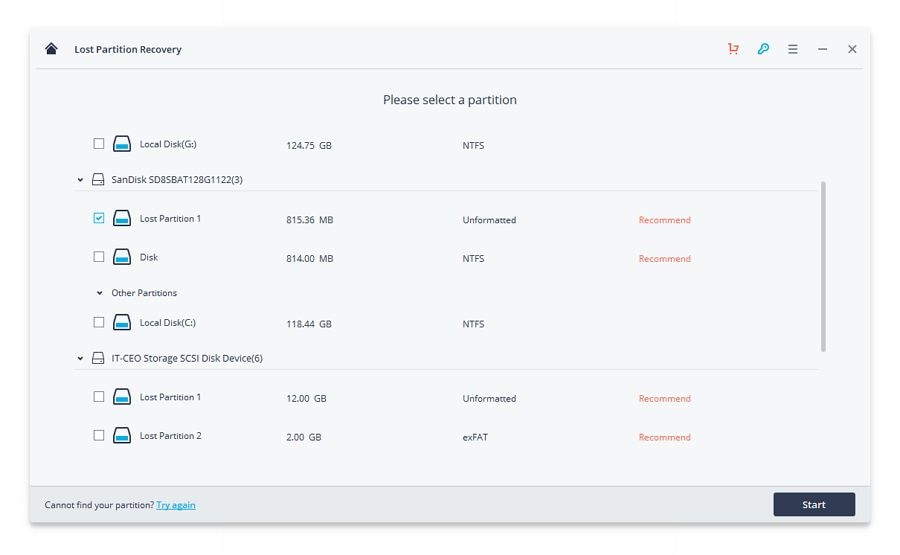
الخطوة 3. Recoverit Partition Recovery سيبدأ البرنامج في مسح القسم المهيأ للبحث في ملفات البيانات الخاصة بك.
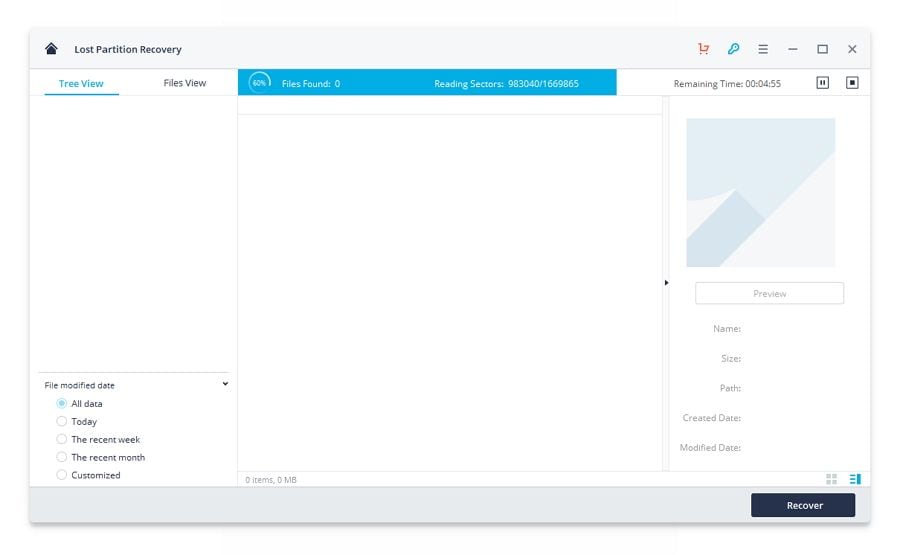
الخطوة 4. سيتم سرد جميع ملفات البيانات المستردة في نتائج المسح. يمكنك معاينة بعض الصور المستردة ، ثم تحديد ملفك واستعادته بالنقر فوق الزر "استرداد".
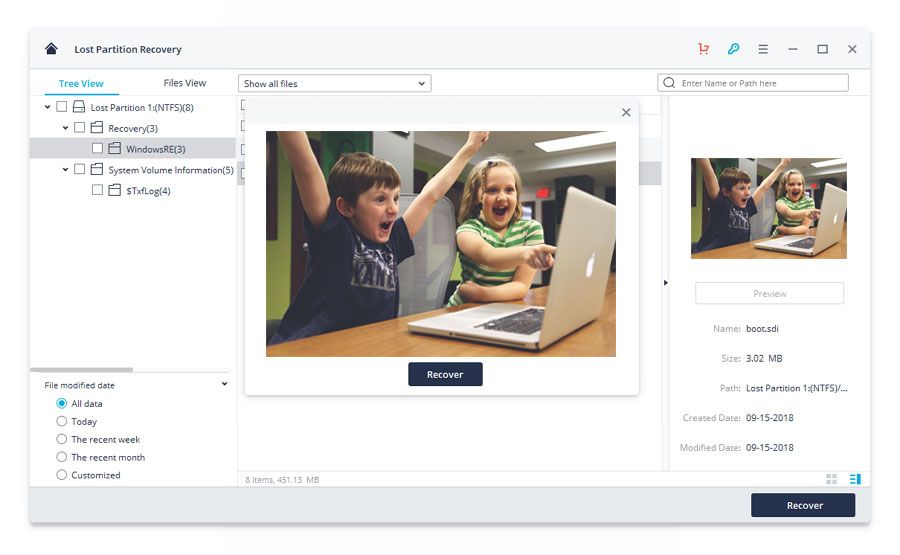
برنامج Recoverit لاستعادة البيانات لمسح القسم المهيأ واستعادة ملفاتك مرة أخرى. تنزيل أفضل برنامج استعادة التقسيم على النحو التالي واستعد بياناتك الآن.
حلول التقسيم
- إدارة التقسيم الخاص بك

Khalid Abdullahi
contributor Editor
Generally rated4.5(105participated)